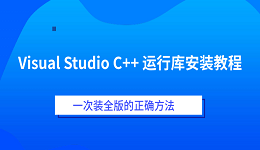在这个数字化时代,电脑和手机成为了我们日常生活中不可或缺的一部分,它们存储着大量的个人数据、工作资料以及珍贵的回忆。然而,一不留神,就误删了一些重要文件,查找了回收站也没有看见,那还能恢复回来吗?只要通过合适的方法,还是有很大概率可以找回来的,下面就来看看具体的操作步骤吧~

第一步:停止在该磁盘上操作
发现文件误删后,第一步就是立即停止在该磁盘上进行任何写入操作,包括保存新文件、安装软件或更新系统等。这是因为任何写入操作都可能覆盖掉你想要恢复的文件,从而大大降低恢复成功率。
第二步:利用专业数据恢复软件
最简单高效的方法就是利用专业数据恢复软件“数据救星”来恢复,它能够扫描你的硬盘,寻找并恢复已删除或未保存的文件。同时还支持包括文档、音频、图片、视频、邮件等多种类型的数据恢复,对用户来说是比较友好的。具体操作如下:

 好评率97%
好评率97%  下载次数:4885516
下载次数:4885516 1、下载并安装“数据救星”软件,双击打开后选择误删文件所在的磁盘分区。
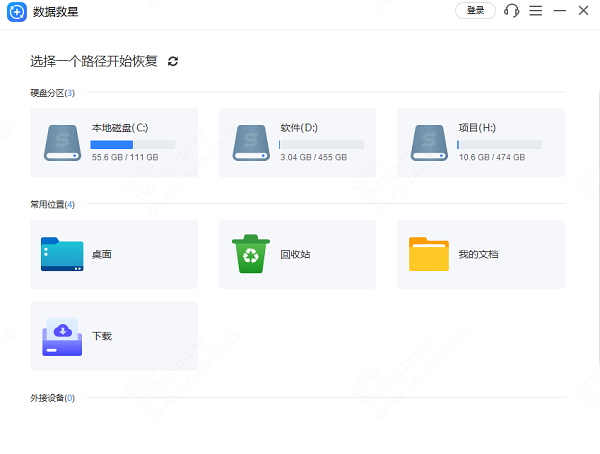
2、开始扫描,软件将自动分析硬盘,寻找可恢复的文件。
3、预览扫描结果,勾选你想要恢复的文件。
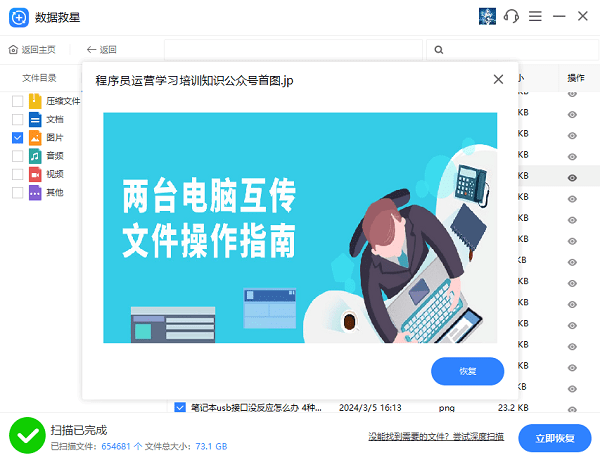
4、如果没有找到想要的文件,可以点击“深度扫描”。
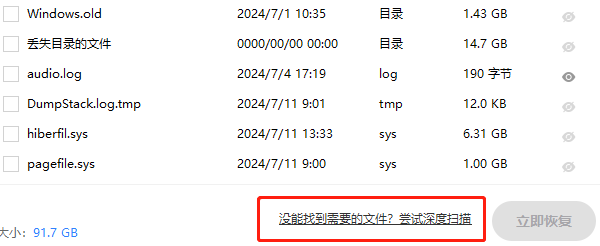
第三步:检查备份
如果你有良好的数据备份习惯,那么找回误删文件将变得很简单。无论是云备份、外部硬盘备份还是系统自带的备份功能,都可以让你轻松找回丢失的文件。检查你的备份存储位置,看看是否有你想要恢复的文件。
第四步:防患于未然
需要注意的是,上述方法均并不能保证文件100%恢复成功,最好的办法还是防患于未然,如定期备份文件、创建系统还原点等,都能大大降低数据丢失的风险。
以上就是误删的文件不在回收站的找回方法,希望对你有帮助。如果遇到网卡、显卡、蓝牙、声卡等驱动的相关问题都可以下载“驱动人生”进行检测修复,同时它还支持驱动下载、驱动安装、驱动备份等等,可以灵活的安装驱动。

 好评率97%
好评率97%  下载次数:5286182
下载次数:5286182